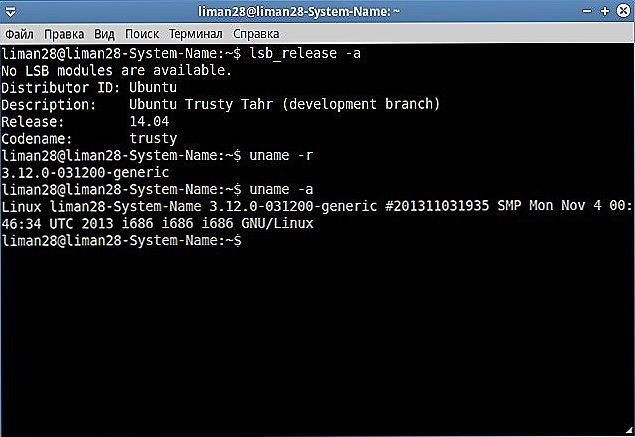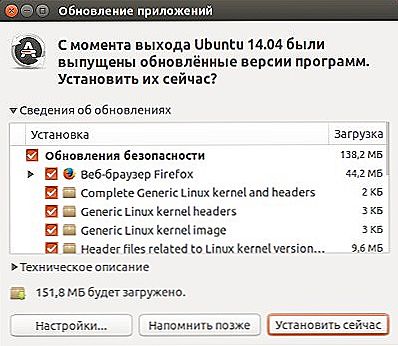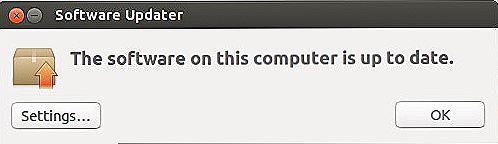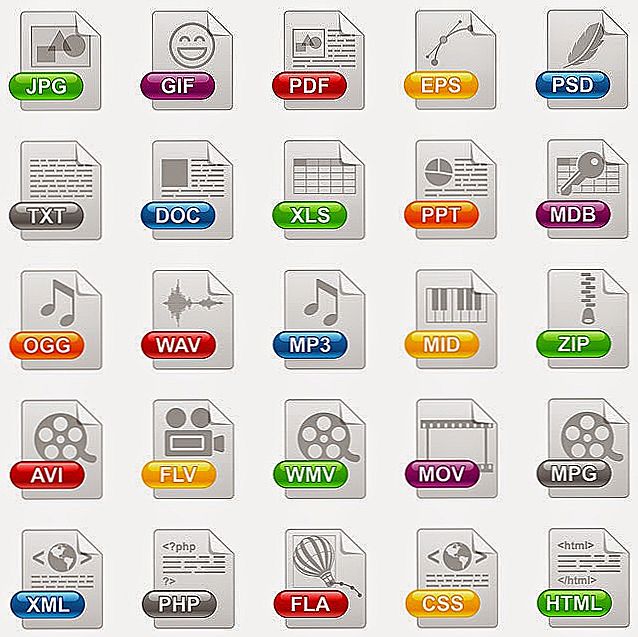Aktuálna verzia operačného systému je veľmi dôležitá. To zaručuje mnoho výhod. Pokiaľ ide o OS Linux, aktualizácie tu niekedy prinášajú viac výhod ako v systéme Windows. Aktualizácia Ubuntu ponúka nové nástroje v užívateľskej verzii štandardných programov, ako aj grafické vylepšenia.

Proces inovácie zahŕňa inštaláciu nového servera Ubuntu.
Najrelevantnejšia verzia Ubuntu je dnes číslo 16.10, s kódovým označením "Yakkety Yak". Spolu s drobnými zlepšeniami ponúka užívateľom a všetkým výhodám od 16.04, vrátane:
- Nové jadro Linuxu - 4.4. Aktualizácia jadra v Ubuntu je veľmi dôležitá.
- Nové nástroje na správu kontajnerov.
- Vylepšený systémový systém inicializácie.
- Zaviedla podporu balíkov
- Ďalšie potrebné "bunky".
obsah
- 1 Aktualizujte Ubuntu
- 1.1 akcie Postup
- 2 Inštalácia nového servera Ubuntu
- 3 zistenie
Aktualizujte Ubuntu
Uvažujeme o tom, ako aktualizovať Ubuntu pomocou príkladu jedného z najnovších verzií, 16.04. Inštalácia novšieho je takmer rovnaká. Vo väčšine prípadov sa spustí automaticky. Aktualizácia Ubuntu môže byť vykonaná rôznymi spôsobmi - buď na základe existujúcej distribúcie, alebo od nuly, ako pri čistom systéme.

Zvážte inštaláciu nového Ubuntu v režime "krok za krokom", počínajúc verziou 14.04. Pred spustením inštalácie je veľmi dôležité vyhradiť všetky dôležité informácie na externých médiách. Niekedy pri inštalácii novej verzie sa vyskytnú nepredvídané okolnosti a vzniknú problémy.
akcie Postup
- Najprv musíte poznať verziu nainštalovaného operačného systému. Ak to chcete urobiť, zavolajte na vyhľadávacom paneli správcu aktualizácií. Tento program bude monitorovať všetky existujúce aktualizácie.
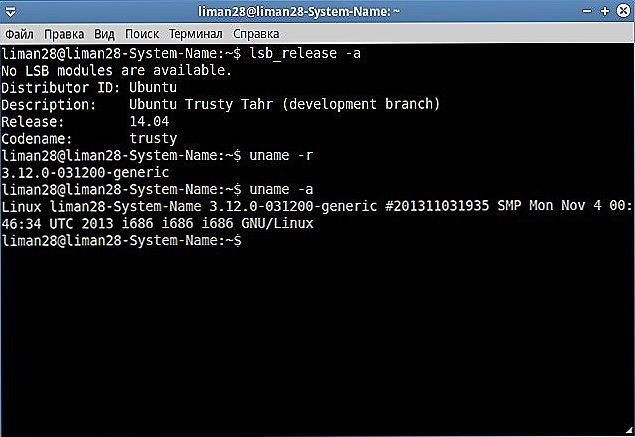
- Ďalej kliknite na tlačidlo "Inštalovať". Tým sa začnú kopírovať aktualizačné súbory.
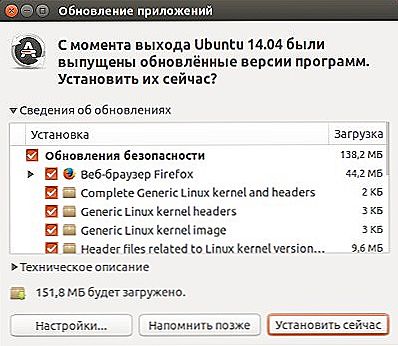
- V prípade potreby reštartujte počítač.
- Spustenie Správcu aktualizácií. Ak uvidíte správu "Softvér je aktuálny", tak doteraz všetko ide dobre.
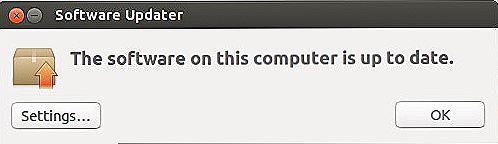
A teraz začneme samotný proces. Otvorte terminál a spustite príkaz:
"$ sudo update-manager -d"
Po spustení príkazu sa otvorí okno. V okne sa hovorí, že je k dispozícii nová aktualizácia distribučnej súpravy. U Zadajte heslo, ktoré zvyčajne používate na potvrdenie svojich krokov.
Kliknite na tlačidlo "Upgrade ...".
Práve sme sa pozreli na to, ako inovovať Ubuntu pomocou príkladu štandardnej distribúcie. Teraz dávajte pozor na Ubuntu Server.
Inštalácia nového servera Ubuntu
Rozdiel v procese je, že všetky kroky budú musieť byť vykonané v Termináli. Po prvé, uistite sa, že najnovší softvér z aktuálnej verzie systému je v počítači. Ak programy nie sú relevantné, spustí sa proces aktualizácie:
"$ sudo apt-get aktualizácia && sudo apt-get dist-upgrade"

Ďalej je potrebné reštartovať počítač:
"$ sudo init 6"
Teraz bude potrebné nainštalovať aktuálny správca aktualizácií:
"$ sudo apt-get nainštalovať update-manager-core"
Pridajte riadok "Prompt = LTS" do súboru nastavení pomocou príkazu "$ sudo vi / etc / update-manager / release-upgrades". Najlepšie je vložiť na konci dokumentu.

Riadok, ktorý ste práve zmenili, slúži na informovanie o nových vydaniach. Pre ňu existujú také možnosti:
- LTS - zobrazia sa všetky nové verzie distribúcií LTS (Long Term Support). Ide o verzie s dlhodobou podporou (zvyčajne 5 rokov), ktoré sa odporúčajú používať na trvalom základe. Aktualizácia Ubuntu s ich uvoľnením je najviac oprávnená.
- Normálne - ak sa nájde nejaká nová verzia, operačný systém ponúkne jeho stiahnutie. To platí aj pre prechodné vydania.
- Nikdy - nikdy neukážte nové verzie.
A teraz - samotná aktualizácia distribúcie servera Ubuntu:
"$ sudo do-release-upgrade-d"
V Správcovi uvidíte zoznam zmien, ktoré sa vykonajú. Postupujte podľa pokynov na obrazovke. Ak potrebujete reštartovať služby a programy, urobte to.Spravidla, ak chcete potvrdiť všetky akcie, stačí stlačiť tlačidlo "Y".
Keď je všetko pripravené, stačí reštartovať server.
DÔLEŽITÉ. Aby ste sa uistili, že ste nainštalovali správne uvoľnenie operačného systému, prejdite na tinktúry a nájdite "O systéme". Toto okno bude vždy zobrazovať aktuálnu verziu vášho systému.zistenie
Ak chcete získať aktuálnu verziu operačného systému založenú na systéme Linux, nemusíte stráviť veľa času. Hlavná doba strávená na nakladanie komponentov. Pozreli sme sa na upgrade Ubuntu pomocou príkladu jednej z najnovších distribúcií, 16.04. Sme presvedčení, že inštalácia ešte novších verzií systému nebude mať problémy.
Pripomíname, že vždy nájdete najnovšie informácie o populárnych programoch pre Linux na stránkach našich stránok!